Microsoft 365, Office 2021 eOffice 2019 includono icone, un nuovo tipo di illustrazione per i documenti.

Le icone sono personalizzabili: è possibile colorare, ridimensionare, stili e ruotare le icone senza perdita di qualità dell'immagine.
Per altre informazioni, vedere Inserire icone in Office.
Usare le icone in un documento di Office
-
Selezionare Inserisci > Icone per visualizzare il set completo di icone disponibili per il documento diOffice.
Le icone sono disposte in categorie per aiutarti a trovare quello che vuoi.
Se Icone non è disponibile sulla barra multifunzione, si ha una versione precedente di Office (prima del 2019) che non supporta questa funzionalità.
-
Selezionare l'icona o le icone desiderate, quindi selezionare Inserisci.
|
Nella finestra di dialogo Inserisci icone tutte le icone sono piccole e nere, ma dopo averla inserita nel documento è possibile personalizzare l'aspetto di un'icona in diversi modi, come illustrato di seguito. Per iniziare a personalizzare: Selezionare l'icona nell'area di disegno del documento, quindi selezionare la scheda Formato grafica sulla barra multifunzione, in cui sono visualizzate tutte le opzioni di formattazione disponibili. |
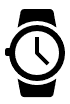 |
Modificare il colore:
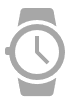
Aggiungere un colore di contorno:
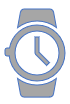
Assegnare colori diversi a parti diverse dell'icona:
Questa funzionalità è possibile per le icone che hanno parti distinte e separate, come questo esempio di orologio da polso.
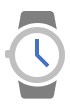
Modificare l'opacità dell'icona:
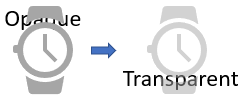
Ruotarla o capovolgerla:
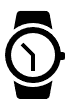
Ridimensionarla:
L'aspetto delle icone è ancora nitido quando vengono ingrandite o ridotte. Nessun contorno frastagliato e sfocato.
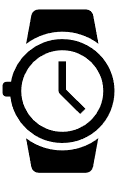
Per altre informazioni, vedere Inserire icone in Office.










